Auf der linken Seite des Prowise Touchscreens werden permanent drei Symbole angezeigt.
- Symbol „Notizen”: Hiermit öffnen Sie direkt den Modus „Notizen”.
- Symbol „Home“: Hiermit öffnen Sie Ihre Startseite von Prowise Central.
- Drei Punkte: Hiermit öffnen Sie das Prowise Central Menü.
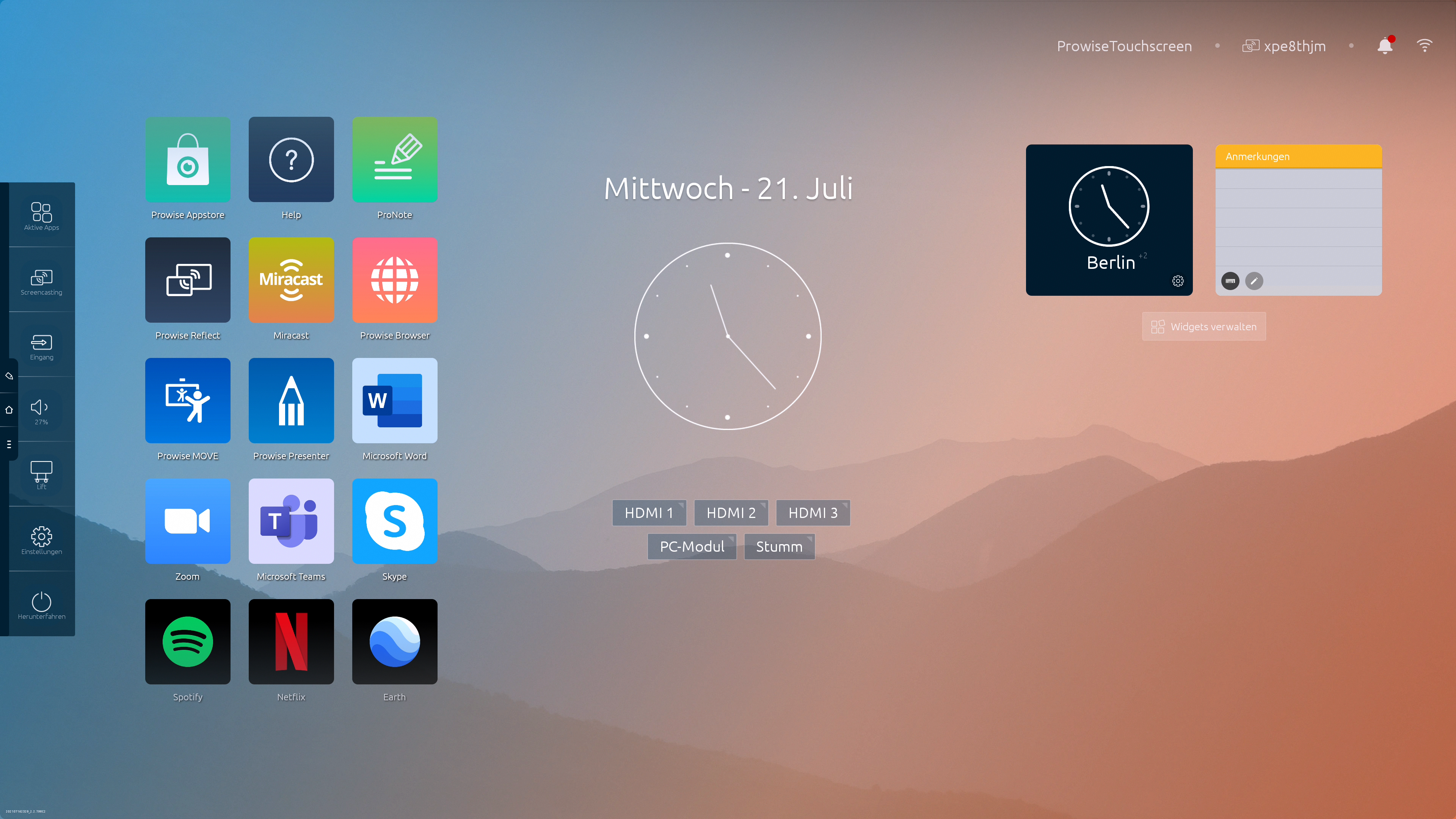
Das Prowise Central Menü wird auf der linken Seite des Prowise Touchscreens aufgeklappt. Sie können das Prowise Central-Menü auf vier verschiedene Arten aufrufen:
- Klicken Sie auf die drei Punkte auf der linken Seite des Bildschirms.
- Halten Sie fünf Finger einer Hand für mindestens 2 Sekunden auf dem Bildschirm.
- Drücken Sie die Taste „Prowise Central Home“ auf der Fernbedienung.
- Drücken Sie die Einschalttaste in der Mitte des Bildschirms.
Das Prowise Central Menü setzt sich aus den folgenden Elementen zusammen:
- Aktive Apps
- Screencasting
- Eingangsquellen
- Lautstärke
- Liftsteuerung
- Einstellungen
- Ein/Aus-Taste